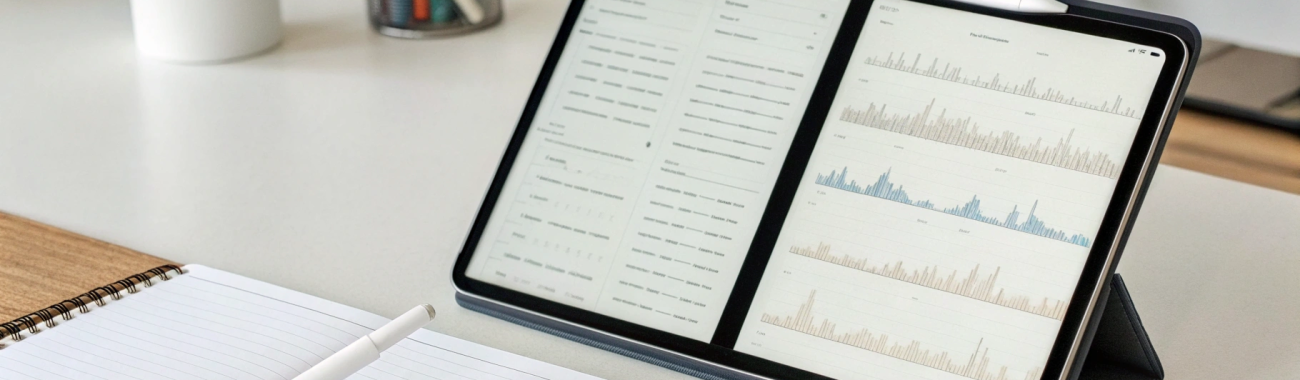
GoodNotes 6 vs Notability vs «Заметки»: где удобнее конспектировать на iPad
Если выбираете приложение для конспектов на iPad, эти три лидера встречаются чаще всего. Разбираем без фанатизма: удобство записи, аудио для лекций, шаблоны и PDF, поиск рукописного, совместная работа, кроссплатформенность и стоимость.
iPad давно стал «цифровой тетрадью», а с Apple Pencil писать и рисовать на экране естественно, как на бумаге. Но чтобы конспекты приносили пользу, важно выбрать удобное приложение. Сегодня сравним три самых популярных решения: GoodNotes 6, Notability и стандартные «Заметки» Apple. Сфокусируемся на реальных сценариях: лекции с аудио, структурные конспекты, PDF-аннотации, быстрые наброски, совместная работа и поиск по рукописному.
Если только подбираете планшет для учебы и записей, посмотрите актуальные модели в каталоге Apple iPad — размер экрана и поддержка Pencil решают комфорт записи.
Короткий вердикт (если времени мало)
GoodNotes 6 — идеально для «бумажного» подхода: тетради, папки, огромный выбор шаблонов листов, удобная работа с PDF, мощная ручка и маркеры, стабильный экспорт. Визуально аккуратные конспекты, планы и рабочие тетради.
Notability — король лекций благодаря записи звука с привязкой к рукописным штрихам. Перемотали аудио — видите, что писали в этот момент. Плюс быстрые инструменты и понятная организация заметок.
«Заметки» Apple — минимализм, скорость и надежная синхронизация. Отлично для быстрых идей, совместной работы, сканирования документов и базовых рукописных заметок. Но без «профессиональной» верстки тетрадей и детальной аудиосинхронизации.
Если вы студент и ходите на лекции — чаще всего победит Notability. Если любите аккуратные тетради с шаблонами — GoodNotes. Если нужна скорость и совместная работа без лишних кнопок — «Заметки».
Интерфейс и скорость начала записи
GoodNotes 6
Главная метафора — «тетради». Создаете папки, выбираете обложку и шаблон страниц (в клетку, линейку, dot-grid, планеры и многое другое), открываете вкладки в верхней панели и быстро переключаетесь между документами. Интерфейс насыщенный, но логичный: на панели — ручка, маркер, ластик, лассо, формы, вставка изображений/стикеров и текст. Старт записи чуть длиннее, чем в «Заметках», зато дальше — максимум контроля.
Notability
Организация проще: предметы (Subjects) и разделители (Dividers), список заметок и большая рабочая область. Инструменты быстро под рукой, лишнего мало. Начать писать можно почти сразу: кнопка «New Note», пара касаний — и вы уже конспектируете. Чувствуется ориентация на лекции: меньше выбора оформления, больше скорости.
«Заметки» Apple
Самый быстрый старт: открыл — пишешь. Поддерживаются «Быстрые заметки» и виджет, можно мгновенно фиксировать мысль. Интерфейс минималистичный, инструментов меньше: ручка, маркер, карандаш, ластик, линейка, лассо, вставка таблиц, чек-листов, сканов. Для базового конспекта достаточно, но сложную структуру тетрадей не собрать.
Рукописный ввод, ощущения и инструменты Apple Pencil
Все три приложения обеспечивают плавный рукописный ввод с чувствительностью к нажатию и наклону. Разница — в тонких настройках и «фишках».
- GoodNotes 6: богатый набор кистей и маркеров с настройками, быстрый выбор цветов, собственная «умная» коррекция линий и распознавание фигур. Есть режим выделения и перетаскивания блоков лассо. Для тех, кто любит «настраивать под себя» — рай.
- Notability: меньше типов кистей, но инструмент «по делу». Удобная смена толщин и цветов, хороший баланс скорости и контроля. Фигуры распознаются, линейка не перегружена опциями — всё быстро.
- «Заметки»: минимум настроек, зато никакой перегруженности. Поддерживаются формы, лассо, линейка, сглаживание почерка. В новых версиях iPadOS улучшен алгоритм аккуратного рукописного ввода, так что каракули становятся более читабельными.
Жесты Apple Pencil Pro (например, «сжатие» для быстрого вызова инструментов и вращение для управления пером) поддерживаются в актуальных версиях GoodNotes и Notability, а также в «Заметках». Это удобно: меньше тянуться к панели инструментов — больше писать. Хотите углубиться — вот подробный разбор: жесты Apple Pencil Pro на практике.

Аудио и лекции: сильное место Notability
Для студентов и тех, кто ходит на встречи, важна запись аудио прямо во время конспекта.
- Notability: эталонная функция записи с синхронизацией рукописных штрихов и аудиодорожки. Во время воспроизведения заметка «оживает»: приложение подсвечивает, что вы писали в конкретный момент. Удобно для пересмотра сложных тем и экзаменов.
- GoodNotes 6: запись звука тоже есть. Перематывать и слушать удобно, однако детальная привязка каждого штриха к таймлайну сделана скромнее, чем в Notability. Если аудио — ваш главный инструмент, преимущество за Notability.
- «Заметки»: аудио можно добавить как вложение из «Диктофона» или других источников, но синхронизации с рукописным нет. Подойдет для быстрых голосовых заметок, не для полноценной «аудио‑конспектологии».
Шаблоны, страницы и PDF‑аннотации
Здесь преимущество у GoodNotes и Notability.
- GoodNotes 6: десятки шаблонов «бумаги», поддержка собственных шаблонов, удобная вставка новых страниц с нужной разметкой. PDF импортируется с сохранением структуры, аннотируется инструментами поверх, можно добавлять страницы, создавать оглавление и закладки. Отлично для методичек и учебников.
- Notability: тоже уверенно работает с PDF, позволяет быстро выделять, подписывать и комментировать. Шаблонов меньше, чем в GoodNotes, но базовых хватает. Хороший компромисс между скоростью и оформлением.
- «Заметки»: PDF можно просматривать и аннотировать, но глубокая «верстка» тетрадей отсутствует. Если работа с PDF — ежедневная рутина, комфортнее будет в GoodNotes/Notability.
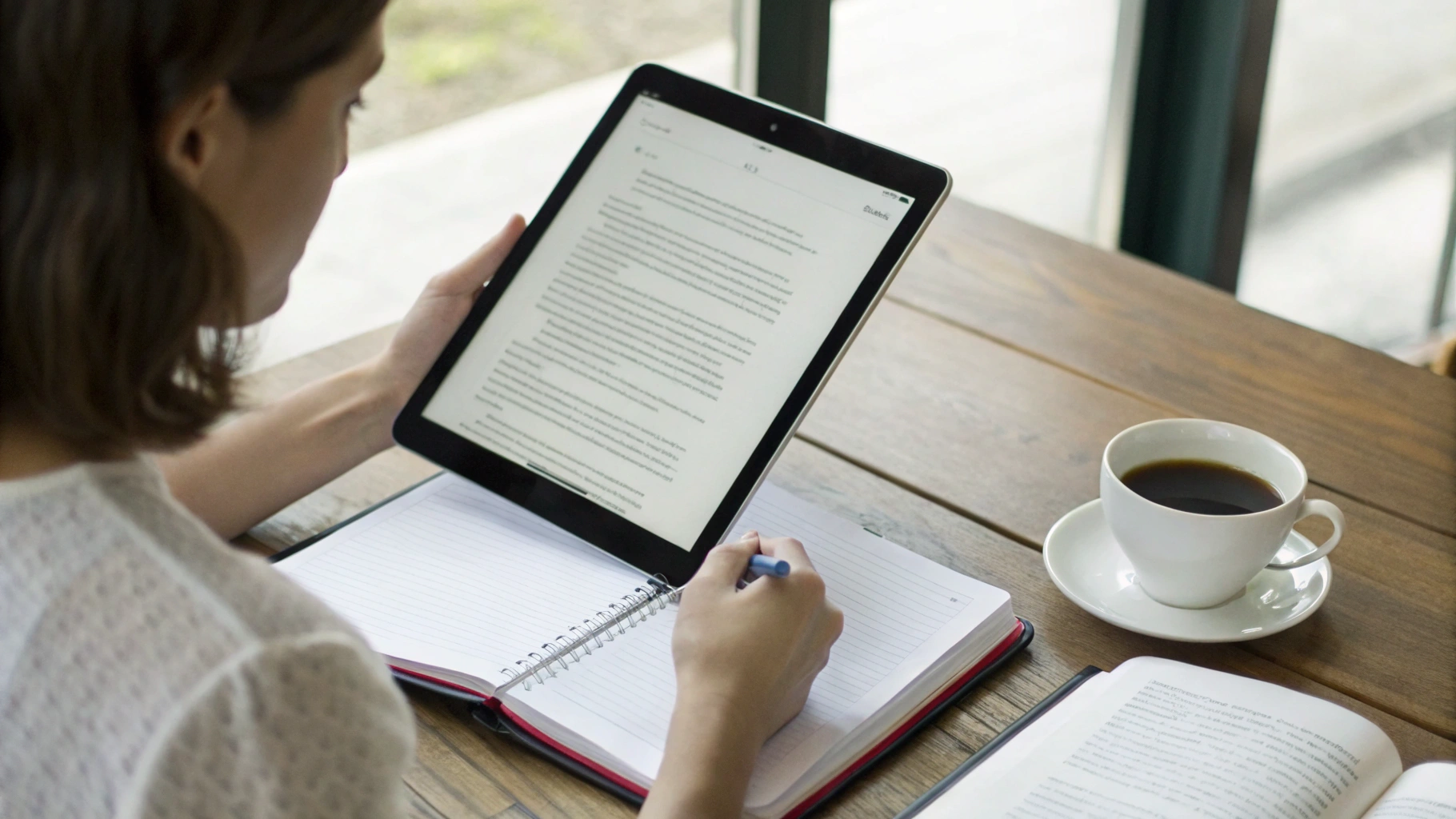
Поиск, OCR и конвертация рукописного
Все три приложения поддерживают поиск по рукописному тексту (на наборе поддерживаемых языков) и извлечение текста.
- GoodNotes 6: распознает рукопись и позволяет конвертировать её в печатный текст, ищет и выделяет вхождения в заметке. Удобная работа с выделением рукописных блоков и копированием.
- Notability: похожие возможности распознавания и поиска, работает стабильно, есть быстрый переход по совпадениям в документе.
- «Заметки»: системные технологии распознавания улучшаются из года в год. Можно искать рукописный текст, копировать его и использовать в других приложениях. Плюс встроенный сканер документов способен распознавать текст на сканах.
Организация, метки и совместная работа
- GoodNotes 6: тетради и папки, избранное, удобные обложки и визуальная структура. Совместная работа доступна через общие документы: можно вместе править тетрадь и видеть изменения.
- Notability: предметы/разделители помогают держать порядок. Совместное редактирование поддерживается; можно делиться заметками, оставлять комментарии, работать над одним документом.
- «Заметки»: сильная сторона — простые папки, умные папки по условиям и теги через символ «#». Отличная коллаборация: приглашения, упоминания, история активности. Если вы в экосистеме Apple и делаете общие списки, проекты и черновики — это самый бесшовный вариант.
Экспорт, резервные копии и долговечность
- GoodNotes 6: экспорт в PDF/изображения, выбор «плоского» или редактируемого формата, пакеты страниц, оглавление. Есть авто‑бэкап в облачные хранилища и синхронизация между устройствами.
- Notability: гибкий экспорт, включая автоматические резервные копии в облака в виде PDF или собственного формата. Это удобно, когда курс заканчивается — можно сохранить весь массив конспектов одним действием.
- «Заметки»: экспорт в PDF отдельной заметки, общий доступ по ссылке внутри экосистемы. Для «вечного архива» лучше периодически выгружать важные записи в PDF.
Кроссплатформенность и экосистема
- GoodNotes 6: работает на iPad, iPhone и Mac; доступны версии для других платформ. Это плюс, если часть учебы или работы проходит на Windows/Android.
- Notability: фокус на iPad/iPhone и Mac. Если живете в мире Apple — ограничений не почувствуете, но на не‑Apple платформах приложения нет.
- «Заметки»: доступны на всех устройствах Apple и через веб‑доступ к iCloud. Максимально бесшовно в экосистеме, спокойно переживает годы и миграции между устройствами.
Стоимость и модели подписки
И GoodNotes 6, и Notability используют модель подписки. Как правило, есть бесплатный базовый режим с ограничениями и платные тарифы, которые открывают запись аудио, неограниченные тетради, расширенные шаблоны, резервные копии и другие функции. Конкретные условия и цены зависят от региона и могут меняться — перед покупкой проверьте их в App Store. «Заметки» входят в систему и бесплатны, но часть возможностей упирается в объем iCloud‑хранилища.
Производительность, батарея и мелочи, которые важны в учебе
- Большие PDF: обе «профессиональные» программы уверенно тянут сотни страниц, быстро перемещаются по оглавлению и сохраняют аннотации. Если работаете с «толстыми» конспектами, отдайте предпочтение GoodNotes/Notability.
- Быстрый доступ: закрепите виджеты и ярлыки, включите «Быструю заметку» в iPadOS, добавьте Apple Pencil касание к углу экрана — это экономит минуты на каждом занятии.
- Автосохранение: во всех трех приложениях изменения сохраняются автоматически, но полезно держать включенной синхронизацию и авто‑бэкап, чтобы не потерять записи перед экзаменом.
- Аккуратность: в GoodNotes удобно поддерживать единый стиль: одинаковые шаблоны страниц, палитры цветов и толщина линий. Это помогает визуально ориентироваться в тетрадях и быстрее повторять материал.
Как выбрать под себя: короткие сценарии
- Студент на лекциях: Notability благодаря аудио+рукопись синхронизированно. Легко восстановить ход мысли преподавателя и свои записи.
- Школьник или абитуриент: GoodNotes — аккуратные тетради, шаблоны листов и планы занятий. Удобно собирать курсы по предметам.
- Преподаватель: GoodNotes для методичек и раздач, Notability — если нужно писать и параллельно объяснять с записью аудио.
- Менеджер, PM: «Заметки» для быстрых протоколов с командой и совместной правки; если нужны схемы и PDF‑брифы — GoodNotes.
- Медик/инженер: большие PDF, выписки, схемы — комфортнее в GoodNotes/Notability, где гибкий экспорт и закладки.
Переезд между приложениями и сохранность конспектов
Бояться «запертости» не стоит: у всех есть экспорт в PDF и изображения. Если решили переехать из Notability в GoodNotes (или наоборот), выгрузите заметки пакетами в PDF — структура, аннотации и разметка сохранятся. Для живых заметок с последующим редактированием используйте собственные форматы приложений, но помните: они читаются только внутри соответствующей программы.
- Раз в семестр делайте архив всех тетрадей в PDF — это ваш «вечный» бэкап.
- Проверьте включение iCloud‑синхронизации и авто‑бэкапа в настройки выбранного приложения.
- Если планируете работать на разных платформах, протестируйте доступность версий заранее.
Частые вопросы
Поддерживают ли приложения новые жесты Apple Pencil Pro?
Да, актуальные версии GoodNotes, Notability и «Заметок» распознают жесты вроде «сжатия» для быстрого выбора инструментов. Поддержка развивается обновлениями.
Какой вариант лучше для рукописей с формулами и схемами?
GoodNotes: больше шаблонов страниц (в клетку, dot‑grid), удобные формы и лассо. Notability тоже справится, но меньше вариантов «бумаги» и оформления.
Можно ли обойтись без подписки?
В GoodNotes и Notability есть бесплатные режимы с ограничениями (например, по числу тетрадей). Для регулярной учебы чаще всего берут платную версию. «Заметки» бесплатны.
Что насчет совместной работы над одной заметкой?
Во всех трех приложениях есть совместное редактирование. Проще всего оно организовано в «Заметках», где работают теги, умные папки и уведомления об активности.
Что лучше для больших PDF (конспекты по 500+ страниц)?
GoodNotes и Notability. Оба поддерживают оглавление, закладки и быстрый рендер страниц. «Заметки» подходят для аннотации отдельных файлов, но не так удобны для «толстых» подборок.
Смогу ли искать по рукописному тексту?
Да. Все три приложения распознают рукопись и позволяют искать по ней. Точность и скорость зависят от языка и качества почерка.
Какой выбрать iPad и Pencil для конспектов?
Практика показывает: любой современный iPad с Apple Pencil работает отлично для учебы. Если часто конспектируете, удобнее экран 11–13 дюймов и поддержка жестов Pencil Pro. Полезно также подобрать пленку «под бумагу», чехол и сменные наконечники — всё это найдёте в разделе аксессуары для Apple.
Итоги
Одного «идеального» приложения нет — всё зависит от задачи. Для лекций с аудио и быстрых, но насыщенных по контенту конспектов чаще всех выигрывает Notability. Для аккуратных рабочих тетрадей, планеров и глубокой работы с PDF — GoodNotes 6. Для быстрых заметок, идей, совместных списков и надежной синхронизации на всех устройствах — «Заметки» Apple. Если сомневаетесь, начните с «Заметок», а затем добавьте GoodNotes или Notability под свои сценарии. Важно не приложение, а привычка записывать и регулярно пересматривать — именно это приносит результат.











